Con grandi velocità di clock arriva una grande potenza di calcolo e, con essa, alte temperature. Ma a differenza dei desktop che possono facilitare ampi sistemi di raffreddamento, il raffreddamento sui laptop è molto limitato.
Questo è uno dei motivi principali per cui l’overclocking non è possibile sulla maggior parte dei laptop. Ma per quelli che supportano l’overclocking, questa guida sarà sicuramente utile.
Sommario
Se volete continuare a leggere questo post su "[page_title]" cliccate sul pulsante "Mostra tutti" e potrete leggere il resto del contenuto gratuitamente. ebstomasborba.pt è un sito specializzato in Tecnologia, Notizie, Giochi e molti altri argomenti che potrebbero interessarvi. Se desiderate leggere altre informazioni simili a [page_title], continuate a navigare sul web e iscrivetevi alle notifiche del blog per non perdere le ultime novità.
Cose da sapere prima di overcloccare il tuo laptop
- L’overclocking, nella maggior parte dei casi, invalida la garanzia.
- Hai bisogno di un processore sbloccato per l’overclocking. La maggior parte dei processori AMD sono sbloccati, mentre, per Intel, dovresti cercare processori con una K o una X alla fine del nome (ad esempio, i9-11900k).
- La scheda madre deve supportare l’overclocking.
- Dovresti controllare la temperatura della tua CPU. Se la tua CPU sta già funzionando ad alta temperatura, dovrai prima prendere provvedimenti per abbassare la temperatura. Altrimenti, la tua CPU rallenterà le prestazioni per far fronte al calore, rendendo inutile l’overclock.
Come overcloccare la CPU del tuo laptop
Il metodo tradizionale di overclock tramite il BIOS di solito non è possibile sui laptop. Pertanto, consigliamo di utilizzare strumenti del produttore come Intel Extreme Tuning Utility (Intel XTU) o AMD Ryzen Master. Quando utilizzi questi strumenti, se l’overclocking non è possibile sul tuo laptop, incontrerai un messaggio di errore che indica lo stesso.
Passaggio 1: controlla le prestazioni di riferimento

Il primo passo, prima dell’effettivo overclocking, è confrontare la tua CPU con le configurazioni predefinite per stabilire una linea di base. Puoi utilizzare uno strumento gratuito come Prime95 o Cinebench per eseguire uno stress test. Con Intel XTU, puoi anche utilizzare l’opzione Esegui benchmark dalla scheda Benchmarking.
Ricorda di annotare i valori di partenza e di picco per le seguenti cose:
- Temperatura della CPU su tutti i core
- Tensione CPU (Vcore)
- Punteggio di riferimento
Se vuoi ottenere valori veramente accurati, puoi anche ripetere questo processo più volte e annotare il valore medio.
Passaggio 2: overcloccare la CPU
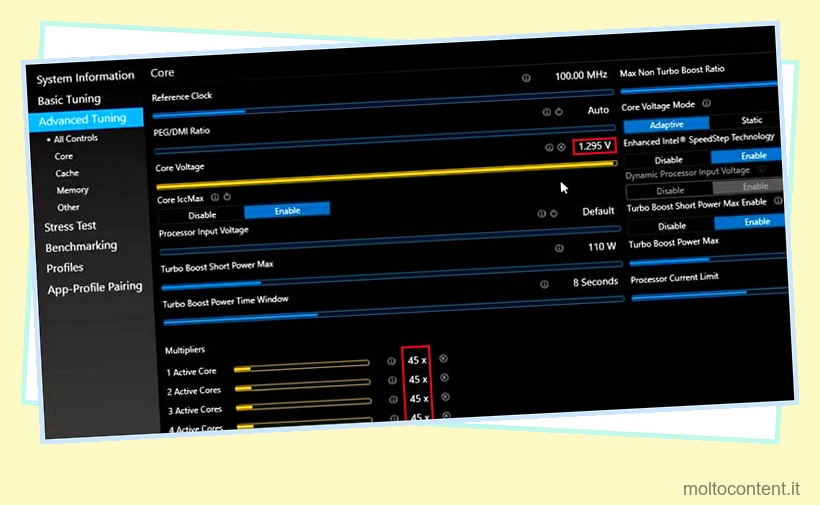
Se sei nuovo nell’overclocking, devi sapere come viene calcolata la frequenza della CPU prima di procedere oltre. La tua CPU ha una velocità di clock di base (BCLK), che di solito è di 100 MHz. Ogni core della CPU ha anche un moltiplicatore di core che, come suggerisce il nome, moltiplica il BCLK.
Supponiamo che il moltiplicatore del core della CPU sia qualcosa come 36. BCLK * Multiplier = Frequency. Quindi, 100 MHz * 36 = 3600 MHz o 3,6 GHz . In questo modo viene determinata la frequenza della CPU.
Ora, i moltiplicatori core avranno probabilmente valori leggermente diversi per impostazione predefinita (es. 38, 37, 37, 36 nel caso di 4 core). Ti consigliamo di impostarli tutti sullo stesso valore (es. 36, 36, 36, 36) all’inizio.
La frequenza della CPU di serie è un valore sotto il quale la CPU è progettata per funzionare in sicurezza con particolare attenzione alla stabilità e alla longevità. Ma questa non è la frequenza massima a cui è in grado di lavorare. Ad esempio, aumentando i moltiplicatori di core da 36 a 37, è possibile aumentare la frequenza della CPU a 3,7 GHz.
Il passaggio successivo consiste nel testare questa nuova configurazione. Applica le impostazioni, riavvia il tuo laptop, usalo per un po ‘e lancia uno o due stress test. Se il tuo sistema è stabile, eccellente! Annotare le configurazioni correnti per riferimento in seguito. È possibile utilizzare questo overclock oppure aumentare nuovamente il moltiplicatore per testare una frequenza più elevata.
Abbastanza presto, però, il tuo laptop andrà in crash, sotto forma di balbuzie , congelamento o BSOD. Questo è normale e sta accadendo perché la CPU non è in grado di gestire la frequenza corrente alla tensione corrente. Quindi, la soluzione è aumentare la tensione di una quantità minore (+0,02 a +0,05 V) e verificare se la nuova configurazione funziona. Se ora è stabile, eccellente. In caso contrario, aumentare ulteriormente la tensione.
Nota che ovviamente non puoi continuare ad aumentare la tensione e la frequenza all’infinito. L’aumento della tensione significa più potenza che scorre attraverso la CPU, il che significa temperature più elevate. È imperativo non aumentare la tensione oltre 1,4 V. Anche con una tensione inferiore, dovresti assicurarti che la temperatura della CPU non sia troppo alta .
Mentre giochi con diverse combinazioni di frequenza e voltaggio, capirai i limiti del tuo hardware e, si spera, anche la migliore configurazione di overclock possibile.
Ti consigliamo vivamente di effettuare ricerche approfondite online sull’overclocking del tuo laptop e processore specifico. Molto probabilmente, la comunità di overclock di Reddit o qualcun altro online ha già individuato le migliori configurazioni di overclock per quel set di hardware, il che renderà il processo di test molto più semplice per te.
Per ricapitolare, ecco i punti principali da asporto durante l’overclocking della CPU del laptop:
- Benchmark sia prima che dopo l’overclock per ottenere una misura accurata della differenza di prestazioni.
- Apporta solo piccole modifiche (1 moltiplicatore di core e/o 0,05 V alla volta) quando provi diverse combinazioni.
- Non superare 1,4 V. Prova a trovare la tensione stabile più bassa.
- Tieni sempre a mente la temperatura. Se è troppo alto (100° C+) durante il test, abbassare la tensione, aggiornare il sistema di raffreddamento o ridurre la temperatura in qualche altro modo. Durante l’uso a lungo termine, è meglio non lasciare che la temperatura superi gli 80° C.
Come overcloccare automaticamente la CPU del laptop?
Performance Maximizer di Intel è uno strumento utile che esegue vari test e calcola automaticamente le migliori configurazioni di overclock per il tuo sistema. L’avvertenza è che supporta solo alcuni processori di nona e undicesima generazione. Inoltre, dovrai anche ripristinare eventuali overclock precedenti prima di utilizzare questo strumento. Un modo semplice per farlo è riposizionare la batteria CMOS .
Sebbene piuttosto raro, alcuni laptop dispongono anche di un pulsante di overclock fisico, solitamente etichettato sulla falsariga di Turbo o Boost.
L’overclocking della CPU riduce la durata della vita?
L’overclocking, di per sé, non riduce la durata della CPU. Tuttavia, devi prestare attenzione a quanto sale la temperatura della CPU dopo l’overclocking. I componenti elettronici e le alte temperature non vanno d’accordo, e lo stesso vale per le CPU.
Durante gli stress test, è normale che le CPU raggiungano i 90° C+. Le CPU dei laptop sono progettate per resistere a temperature leggermente più elevate, quindi puoi aumentare tale numero fino a 100° C+.
Tuttavia, questo è durante gli stress test. Durante il normale utilizzo, si consiglia di non lasciare che la temperatura superi gli 80° C. L’esposizione regolare della CPU a temperature così elevate ne ridurrà probabilmente la durata.
La buona notizia in tutto questo è che fintanto che il tuo sistema di raffreddamento e altre basi sono coperte, puoi ottenere un overclock abbastanza buono senza problemi di surriscaldamento.
E anche nel caso negativo con una durata ridotta, le CPU in realtà durano molto a lungo (6+ anni). Abbiamo un articolo dettagliato su come l’overclock influisce sulla durata della CPU se sei interessato ad approfondire questo argomento.
È sicuro overcloccare la CPU?
L’overclocking è un modo per ottenere in sicurezza maggiori prestazioni dai componenti. In modo sicuro implica che stai seguendo la procedura corretta, che include solo piccole modifiche alla volta, utilizzando la tensione più bassa possibile e non superiore a 1,4 V, tenendo traccia della temperatura della CPU ecc.
Con come sta diventando l’overclock mainstream, la maggior parte delle persone sa quanto sia importante seguire tali procedure. Ad alcune persone, però, non importa, da dove provengono video e post che l’overclock occasionale è andato storto.








